الإعلانات
يعد مظهر Windows الداكن بداية جيدة لتقليل إجهاد العين وزيادة عامل البرودة لسطح المكتب ، ولكن يمكنك جعل سطح المكتب أكثر قتامة.
نشأ جميعنا تقريبًا مع مظاهر Windows الخفيفة. على الإصدارات القديمة من Windows نظرة سريعة على تاريخ Windows في النموذج المرئي قراءة المزيد ، كانت الألوان الداكنة غير مسموعة تقريبًا. مع Windows 8 ، كان الظلام باردًا فجأة. ولا يبدو الأمر أفضل فحسب - فقد ثبت علميًا أن استخدام المظاهر المظلمة أفضل لك.
ولكن على الرغم من النغمات الداكنة المظلمة ، لا يزال Windows يفتقر إلى خيارات لجعل سطح المكتب يبدو أكثر قتامة. إذا قمت بتغيير نسق Windows الخاص بك ، فما الذي يمكنك تخصيصه أيضًا؟
استمر في القراءة للحصول على سبع نصائح من شأنها أن تجعل الشاشة أكثر قتامة.
1. تنزيل ثيمات الظلام
الطريقة الأسهل والأسرع لتحويل الشاشة إلى السواد هي تنزيل سمة مظلمة أفضل ثيمات لويندوز 10 لعينيكيحتوي Windows 10 على نسق مظلم خاص به الآن. ولكن جرب تخصيصات السمات الداكنة الأخرى لـ Windows أيضًا وتمنع إجهاد العين. قراءة المزيد . لا تزال السمات الداكنة في Windows تحتوي على قدر كبير من الألوان في مناطق معينة لأنها "عالية التباين".
سيزيل المظهر الداكن الحقيقي أي حالات من الألوان اللافتة للنظر ، ويستبدلها بالرمادي والفحم والمتغيرات السوداء.

أحد الخيارات الرائعة هو "موضوع أسود ل Win10"بواسطة Skinpack. كل شيء معروض باللون الأسود والرمادي الداكن والأزرق الداكن. يمكنك حتى إضافة نوافذ شفافة لتأثير أنيق.
قم بتنزيل السمة من وحفظها C: \ Windows \ Resources \ Themes. قبل أن تعمل ، ستحتاج أيضًا إلى التنزيل والتثبيت UXThemePatcher، أداة تسمح لـ Windows بقراءة سمات الجهات الخارجية واستخدامها.
2. استخدم خلفيات داكنة
في النهاية ، هناك فقط تأثير كبير على مظهرك. تحتاج إلى جعل المتغيرات الأخرى في نظام التشغيل تتوافق مع اللهجات والصبغات التي تراها في القوائم ونوافذ التطبيق.
على سبيل المثال ، ليس من المعقول استخدام صورة مشمسة من أحدث إجازة عائلية إذا كنت تحاول إنشاء شيء غامض حقًا. ستبدو خارج المكان وستدمر أي ألوان تحفظ العينين التي أدخلتها مظهرك.

بالطبع ، إذا كنت تريد أن تأخذ العملية إلى أقصى حد ، فاستخدم خلفية سوداء صلبة. إذا كنت لا تزال تريد استخدام إحدى اللقطات الخاصة بك ، فحاول العثور على صورة تطابق الألوان في مكان آخر في نظام التشغيل. في خلفية سطح المكتب (أعلاه) ، يمكنك رؤية الكثير من الألوان الحمراء والزرقاء والسوداء - في رأيي ، فإنهم يقومون بعمل جيد في التقاط الأشكال في سمة Windows 10 الافتراضية.
3. تغيير الإعدادات المسبقة للألوان في Windows
غطت رايلي كيفية القيام بذلك تغيير إعدادات اللون المسبقة كيفية تغيير شكل وأسلوب سطح مكتب Windows 10 الخاص بكهل تريد معرفة كيفية جعل Windows 10 يبدو أفضل؟ استخدم هذه التخصيصات البسيطة لجعل Windows 10 خاص بك. قراءة المزيد بالتفصيل في مكان آخر على الموقع. تجادل بأن الأداة تشكل جزءًا من مجموعة كبيرة من الأدوات لتحرير جماليات Windows.
يتضمن الجناح أربع أدوات محددة:
- مايكروسوفت أوفيس - تقدم تطبيقات Office أربعة سمات مختلفة للخلفية والقائمة.
- متصفح الحافة - تتضمن Edge الآن موضوعًا أسود.
- ألوان تشكيل Windows - على الرغم من أنه لا يمكنك إنشاء نسق كاملة أصلاً على Windows ، يمكنك تحرير حدودها وألوانها المميزة.
- التسجيل المأجورون - إذا كنت مؤهلاً ، فيمكنك تعديل السجل لتمكين نسق مظلم Windows 10 الرسمي ولكن غير متوفر أصلاً.
سيكون استخدام مجموعة من هذه التعديلات الأربعة كافياً لمعظم المستخدمين لجعل Windows يبحث بالطريقة التي يريدونها.
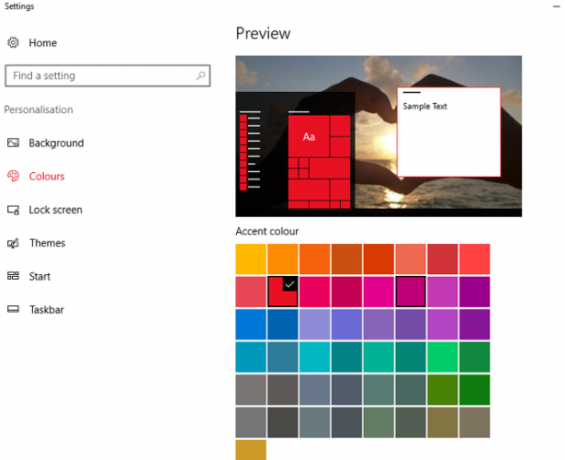
لتحرير إعدادات اللون المسبقة تحديدًا ، انتقل إلى الإعدادات> التخصيص> الألوان وقم بالاختيار الخاص بك. يمكنك مشاهدة معاينة لاختيارك الجديد في النافذة في أعلى الشاشة.
4. قم بإعداد السمات في تطبيقات الطرف الثالث
تقدم الكثير من تطبيقات الجهات الخارجية مظاهر. لجعل شاشتك مظلمة قدر الإمكان ، تحتاج إلى التحقق من جميع التطبيقات التي تستخدمها بشكل متكرر وتمكين مظهرها الداكن.
ستكون تجربة غير مثمرة إذا كنت تقضي ساعات في جعل Windows مظلمًا قدر الإمكان ، ولكنك تقضي معظم يوم عملك في التحديق في تطبيق بخلفية ساطعة. لن يساعد عينيك ولن يساعدك على الظهور بمظهر رائع.
على سبيل المثال ، يتيح Google Chrome للمستخدمين تنزيل و تثبيت مواضيع جديدة 5 مواضيع رائعة لتفتيح متصفح جوجل كروم الخاص بكيقضي معظمنا ساعات طويلة على الويب ، ويتصفح مواقع الويب ويتجاهل بشكل بارز مظهر موقعنا متصفح الويب ، وهو أمر جيد لأنه عادة لا يؤثر على التغييرات في سلوك التصفح لدينا ، في التباين... قراءة المزيد مباشرة من سوق Chrome الإلكتروني ، بينما يحتوي Photoshop على أربعة إعدادات مسبقة للاختيار من بينها. كل شيء من برامج التورنت إلى مشغلات الموسيقى يقدم الآن خيارات متعددة.
5. اخفض السطوع
السمات الداكنة ليست مناسبة للجميع - يفضل بعض الأشخاص الألوان الفاتحة على شاشاتهم. لكن هذا لا يعني أنك بحاجة إلى تعريض نظرك للخطر. يمكنك فقط خفض السطوع.
تكمن المشكلة في أن شاشات الكمبيوتر لا تعرض جميعها اللون الأبيض والألوان الزاهية الأخرى بطريقة موحدة. يمكن أن يبدو اللون نفسه مختلفًا جدًا على ناتجين مختلفين. هذا يعني أن سمة Windows الافتراضية قد تجعل بعض الأشخاص يرتدون نظارات شمسية بينما لا يعتقد البعض الآخر أنها مشرقة بما فيه الكفاية.
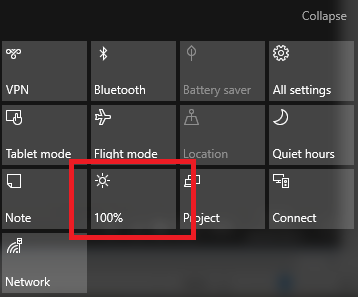
إذا كنت تحب موضوع الفانيليا Windows ولكن وجدت أنه يضع الكثير من الضغط على عينيك ، يمكنك إعادة السطوع في مركز التحكم على شريط المهام.
بدلاً من التلاعب باستمرار بإعدادات السطوع أثناء النهار والليل ، لماذا لا تدع F.lux تتحكم هل يمكن لـ F.lux و Night Shift تحسين عادات نومك حقًا؟يمكن أن يؤدي الاستخدام المفرط لأجهزة الكمبيوتر والأجهزة اللوحية والهواتف الذكية إلى تدهور جودة النوم - ولكن هل تعمل تطبيقات مثل F.lux و Night Shift على مواجهة هذه التأثيرات؟ العلم واضح جدا في هذا الشأن. قراءة المزيد ?
تم تصميم التطبيق المجاني لتقديم ألوان حمراء أكثر دفئًا ومحفزة للنوم على شاشتك خلال المساء وإظهار الكآبة العريضة أثناء النهار.
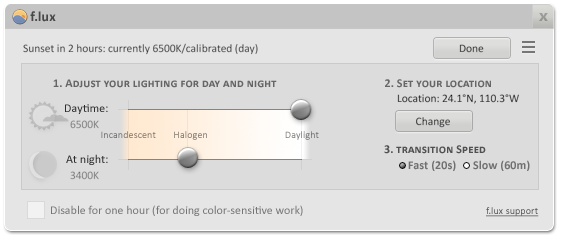
لكن جمال التطبيق هو مرونته. إذا كنت تريد ألوانًا دافئة خلال النهار ، فما عليك سوى ضبط إعدادات درجة حرارة اللون أو أوقات شروق / غروب الشمس وفقًا لذلك. ستظهر الشاشة الخاصة بك على الفور أغمق.
7. انتظر Windows 10 Blue Light Filter
إذا كنت جزءًا من برنامج Windows Insider ، فستكون لديك هذه الميزة بالفعل كجزء من Build 15002. بالنسبة للجميع ، سيتعين عليك الانتظار حتى الربيع و الإصدار العام من Windows Creators Update نظرة خاطفة على تحديث المبدعين ويندوز 10أعلنت Microsoft للتو عن الترقية الرئيسية التالية لنظام التشغيل Windows 10. سيصل تحديث Creators إلى 400 مليون مستخدم في ربيع 2017. فيما يلي أبرز أحداث يوم الأربعاء في Windows 10. قراءة المزيد .
الغرض من هذه الميزة هو نفسه F.lux: لجعل شاشتك أغمق في أوقات معينة من اليوم عن طريق تصفية الضوء الأزرق.
لإعداده ، انتقل إلى الإعدادات> النظام> العرض واضغط على زر التبديل بجانب الضوء الأزرق السفلي تلقائيًا. انقر إعدادات الضوء الأزرق لتخصيص درجة حرارة اللون والأوقات.
كيف تجعل شاشتك أغمق؟
لقد عرضت عليك سبع حيل تجعل شاشتك أكثر قتامة. على الرغم من أنه من الصحيح أن خيارات Windows المظلمة رثة إلى حد ما إذا أجريت بعض هذه التعديلات السبعة ، فستلاحظ تحسنًا كبيرًا على الفور تقريبًا.
حان الوقت الآن لسماع تعليقاتك. كيف تجعل Windows أغمق وأكثر برودة وأسهل للعين؟
يمكنك ترك جميع النصائح والاقتراحات والتوصيات في التعليقات أدناه.
دان مغترب بريطاني يعيش في المكسيك. وهو مدير تحرير موقع شقيقة MUO ، كتل فك الشفرة. في أوقات مختلفة ، عمل كمحرر اجتماعي ومحرر إبداعي ومحرر مالي لـ MUO. يمكنك أن تجده يتجول في قاعة العرض في CES في لاس فيغاس كل عام (أيها الناس ، تواصلوا!) ، وهو يقوم بالكثير من المواقع خلف الكواليس...